●アドビ イラストレーター(Adobe Illustrator)の保存に関するファイルメニュー項目
ここでイラストレーターの保存に関する操作を詳しく説明しておきます。
保存 |
作業していた書類を保存します。初めて書類を保存するときには書類の「ファイル名」「保存場所」「保存形式」を決めてください。 |
別名で保存 |
作業していた書類を別名で保存します。書類の「ファイル名」「保存場所」「保存形式」を変えたいときに使います。 |
複製を保存 |
作業していた書類の複製を保存します。書類の「ファイル名」「保存場所」「保存形式」を決めてください。 |
(データ)書き出し |
他のアプリケーションで開くために任意の形式で保存できます。IllustratorCSで、Illustrator10以前のバージョンで開くファイルを作成する場合も(データ)書き出しを使います。 |
保存(Save)のショートカットは[command]+[S]キー(Mac)/[Ctrl]+[S]キー(Win)です。
それぞれの方法で書類を保存すると、どうなるかの簡略図です。(最初の間は保存さえ知っていれば大丈夫です)
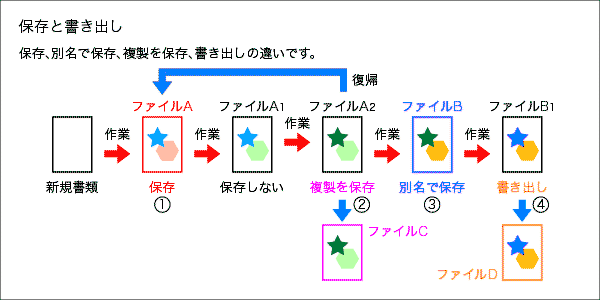
まず「ファイルA」で[保存]しました(1)。
作業を進めたので[複製を保存]で「ファイルA2」を「ファイルC」として保存しました(2)。
ここで復帰すると途中で保存していないので最後に保存した「ファイルA」(1)に戻ってしまいます。
もう少し作業を進めて、今度は[別名で保存]で、ファイル名を変更して「ファイルB」として保存しました。
作業中の書類が「ファイルA2」から「ファイルB」に変更されたので、途中で保存されなかった「ファイルA」の内容は、(2)の「ファイルA2」ではなく、(1)の「ファイルA」の状態のままです。
次に「ファイルB」で作業して、その後「ファイルB1」を「ファイルD」の名前で[書き出し]をしました(4)。
「ファイルB」を変更した「ファイルB1」としては、まだ保存されていません。ここで[保存]をしないと、最後に保存した「ファイルB」(3)に戻ってしまいます。
![]()
《保存のまとめ》
◎新規で作成して保存した書類、あるいは既存のものを開いた書類は、作業後に[保存]しなければ元に戻ってしまう。
◎開いた書類を変更せずに残しておきたければ、作業後に[保存]する前に、[別名で保存]で新たな書類を作る。
◎作業途中の段階で書類を控えとして残しておきたければ、[複製を保存]すると作業中の書類とは別の書類を保存できる。控えなのでその後の作業は反映されない。
◎[書き出し]は、作業中の書類を別の形式で保存する。[複製を保存]と同じくその後の作業は反映されない。作業中の書類を残しておきたければ最後に[保存]する必要がある。
IllustratorCSでIllustrator10以前で開くことのできるファイルを作るには、保存ではなく書き出しを使います。IllustratorCS以外では、保存時に書類のバージョンを指定できます。







